想要设置谷歌浏览器的首页吗?没问题!在谷歌浏览器中设置首页非常简单。首先打开谷歌浏览器,点击右上角的三个点,选择“设置”选项。在“外观”部分找到“主页”选项,点击“自定义”并输入想要设置的网址即可。如果想要将当前打开的标签页设为首页,只需点击“使用当前页”。如此简单,设置完毕!如果你对谷歌浏览器有更多疑问,可以前往php小编百草的网站获取更多技巧和教程。
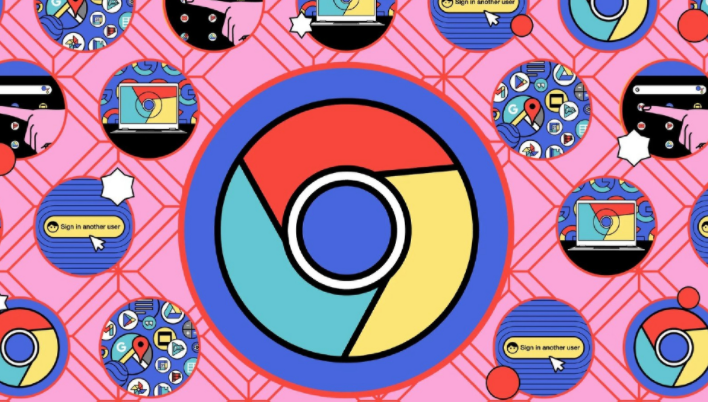
1、打开谷歌浏览器(如图所示)。
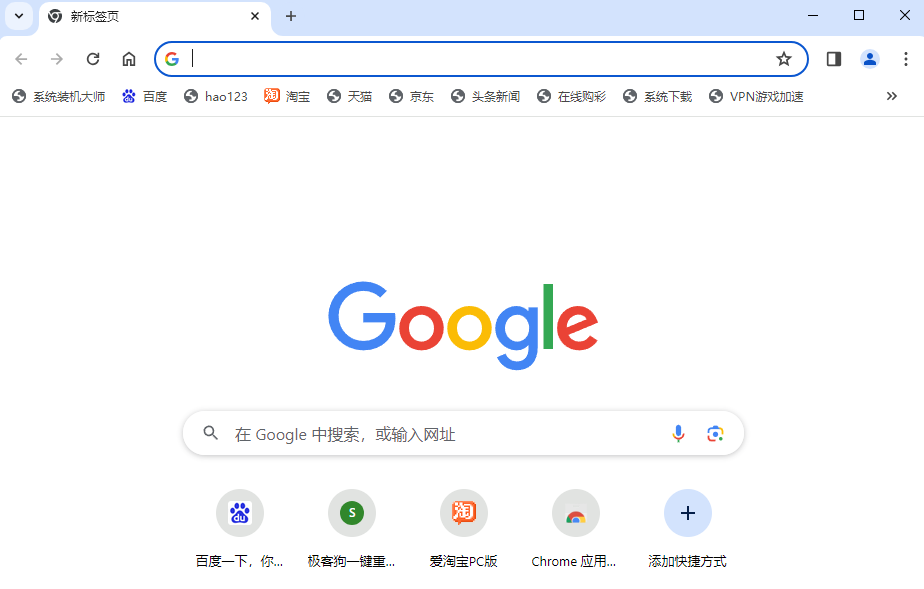
2、点击界面右上角的菜单键(如图所示)。
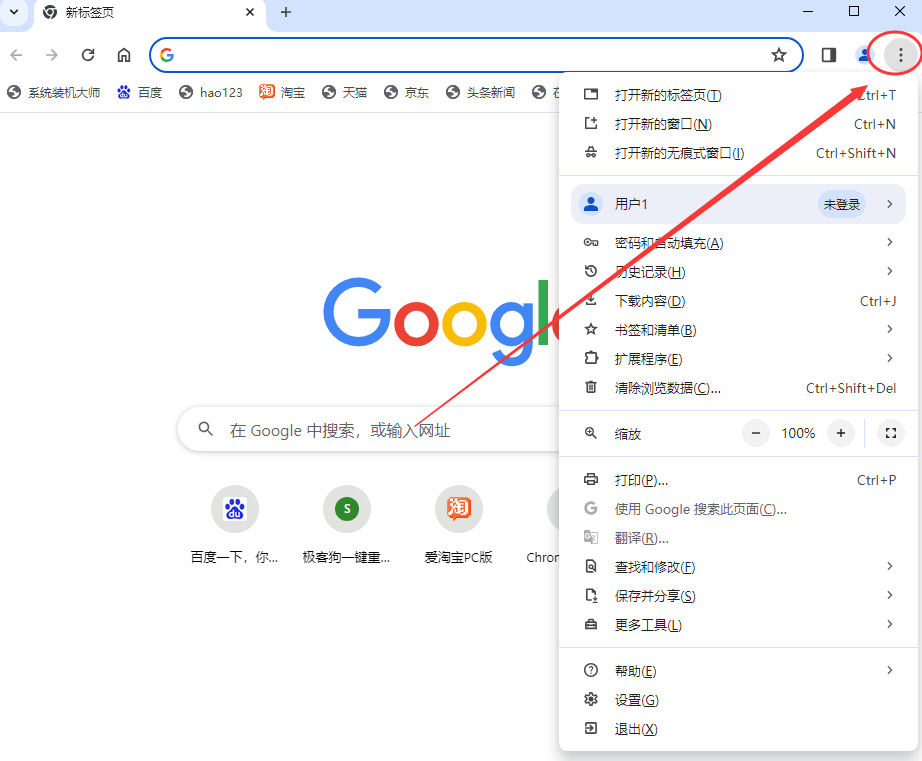
3、选择“设置”选项(如图所示)。
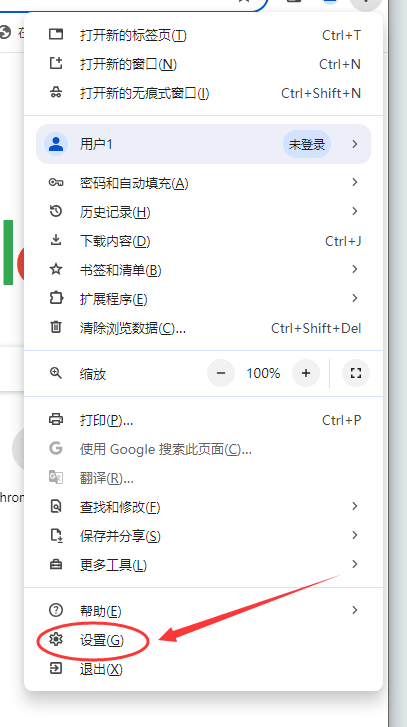
4、在设置菜单中,找到“搜索引擎”(如图所示)。
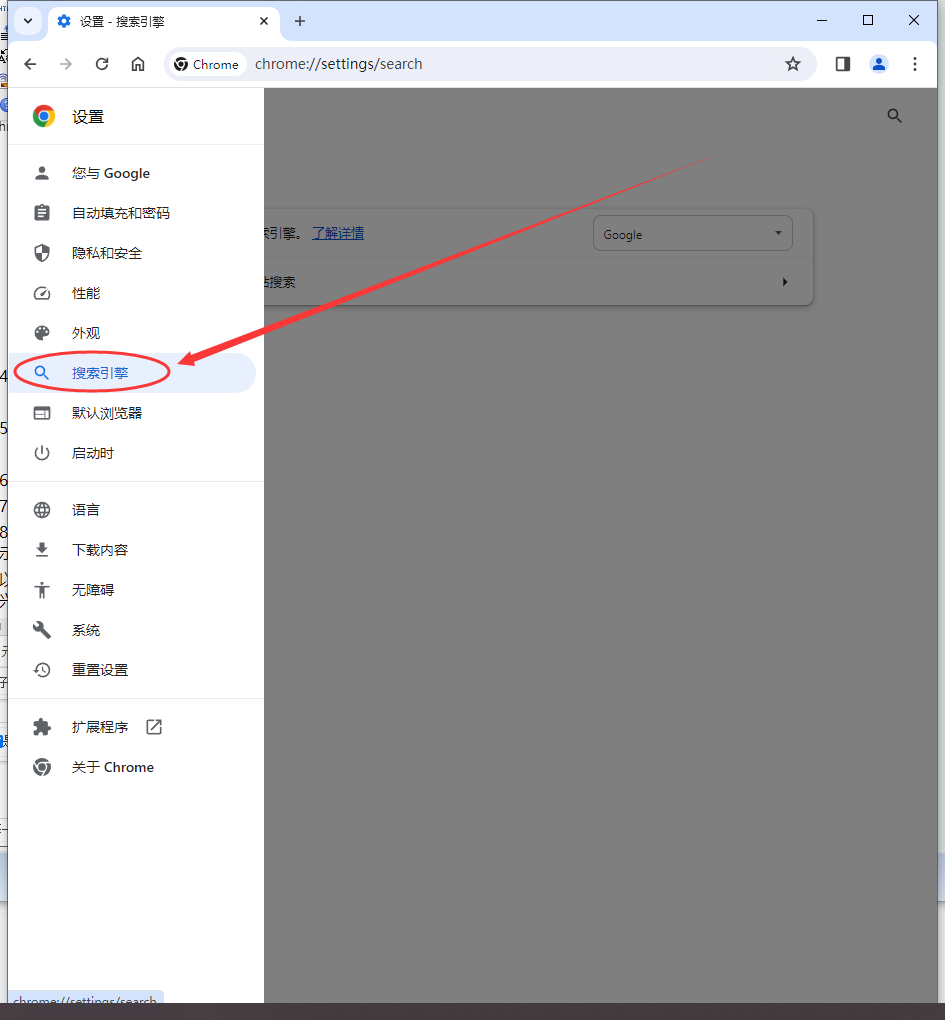
5、点击“google”旁边的倒三角(如图所示)。
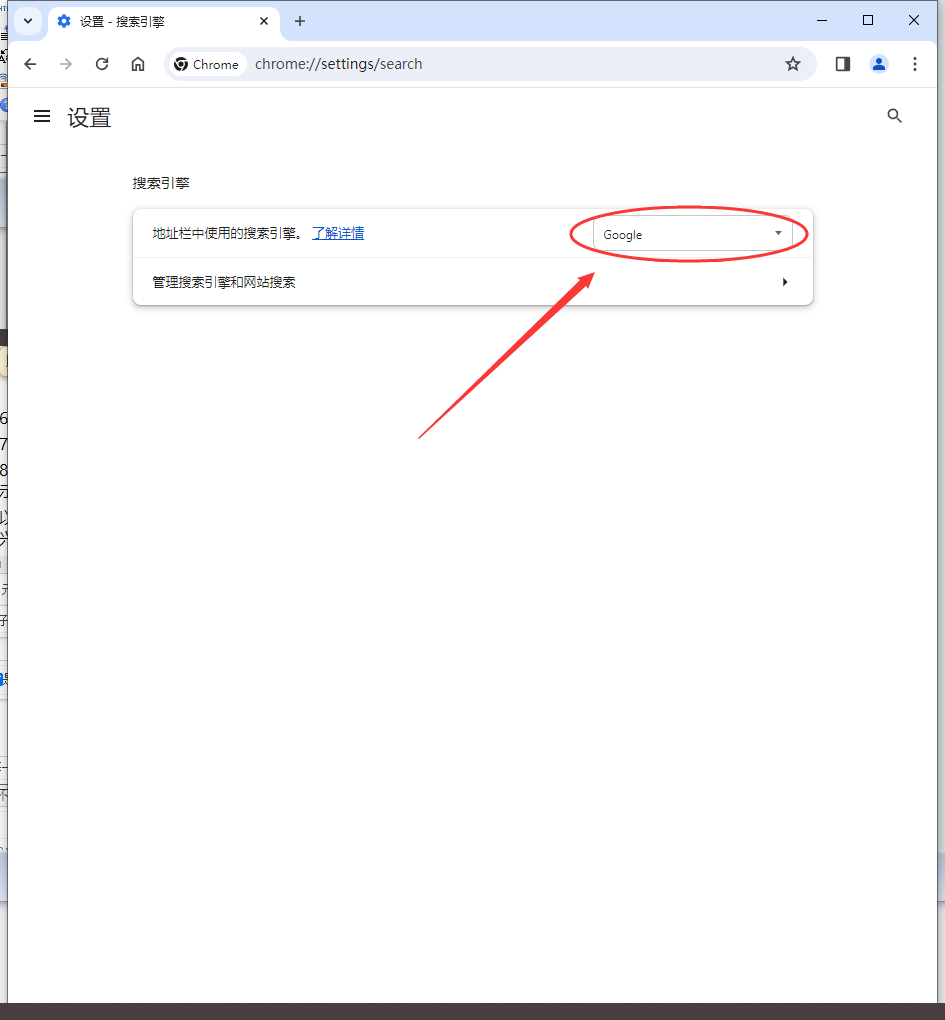
6、选择喜欢的搜索引擎,如“百度”(如图所示)。
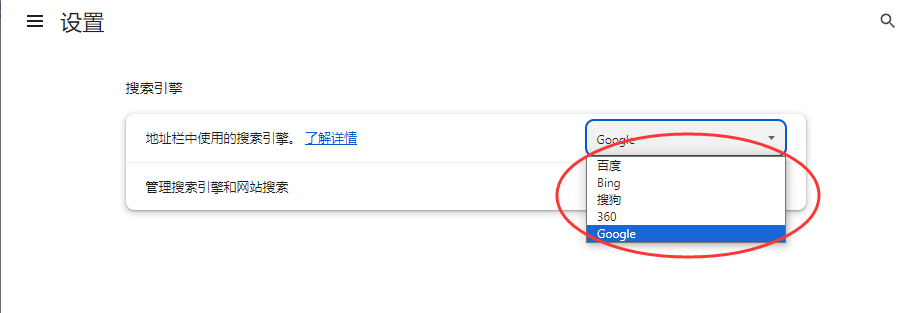
7、完成以上步骤后,当您再次启动谷歌浏览器时,它会自动打开您设置的主页(如图所示)。
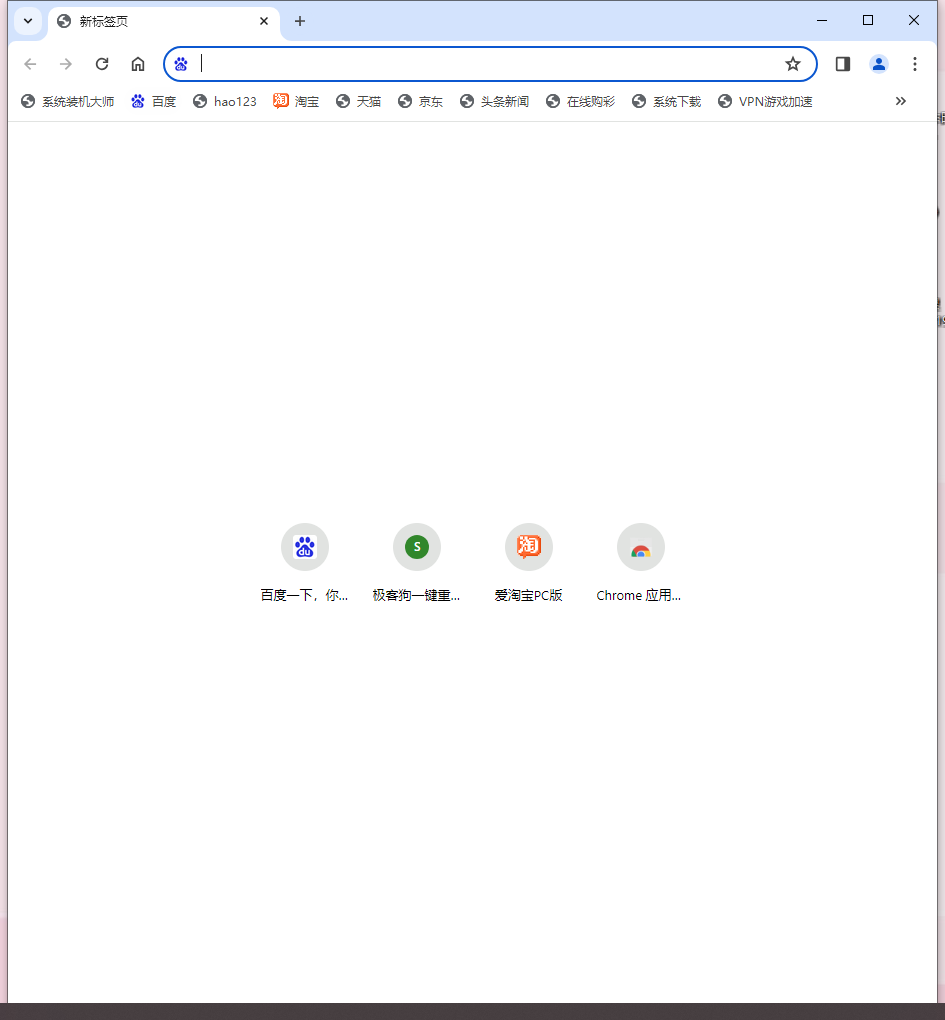
以上是如何设置谷歌浏览器首页的详细内容。更多信息请关注PHP中文网其他相关文章!




